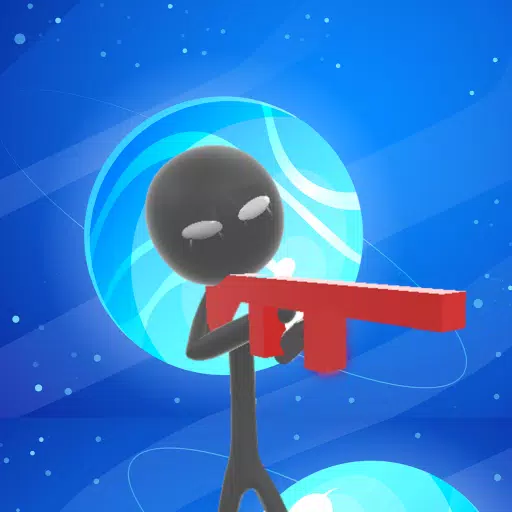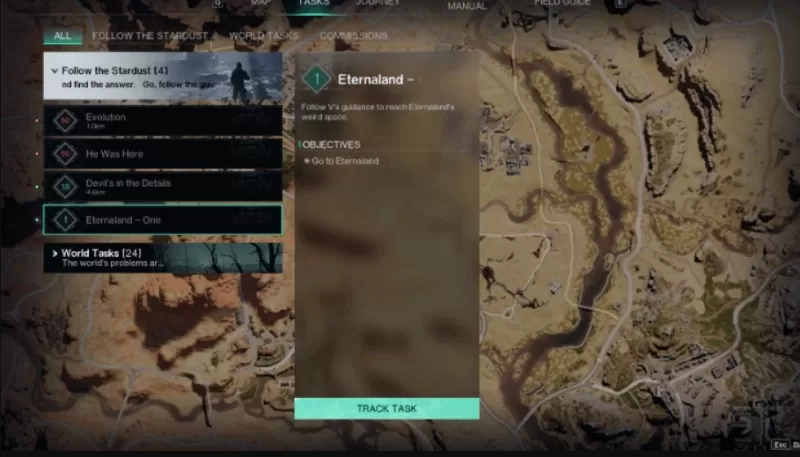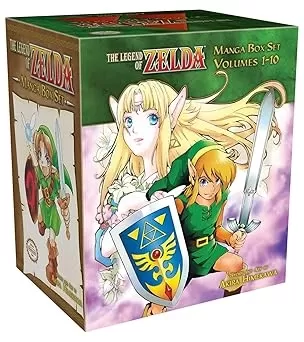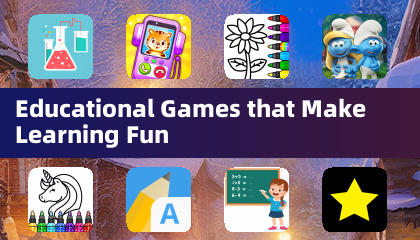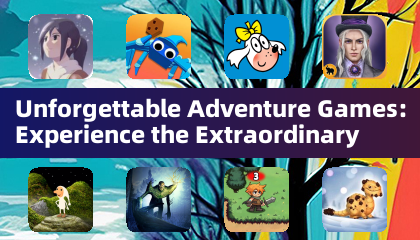Capcom uwalnia Przewodnik po rozwiązywaniu problemów z PC dla Monster Hunter Wilds wśród „mieszanych” recenzji pary
Capcom wydał oficjalne porady dla graczy PC of Monster Hunter Wilds Via Steam po tym, jak gra została uruchomiona do „mieszanego” oceny przeglądu użytkowników z powodu problemów z wydajnością. Japoński gigant gier zaleca użytkownikom Steam aktualizację sterowników graficznych, wyłączyli tryb kompatybilności, a następnie ulepszyć ustawienia gry, aby rozwiązać wszelkie początkowe czkawek.
„Dziękuję wszystkim za cierpliwość i wsparcie!” Capcom wyrażony w tweecie.
Monster Hunter Wilds Bronie List
Monster Hunter Wilds Bronie List
Jedna z „nie zalecanych” recenzji Steam, oznaczona jako „najbardziej pomocna”, krytykuje Monster Hunter Wilds za „najgorszą optymalizację, jaką kiedykolwiek widziałem”. Recenzent stwierdził: „Rozumiem, że nowe gry stają się coraz bardziej wymagające, a ludzie powinni się zaktualizować, ale jest to absurdalne. Jestem świadomy, że nie jest to pierwsza instancja nowych gier z słabą wydajnością podczas premiery, ponieważ to samo wydarzyło się ze światem, ale w tym momencie wydaje się niewyobrażalne. W żadnym wypadku gra jest zła, ale w obecnym stanie, powinieneś rozważyć czekanie na bardziej stabilne wydanie”.
Kolejna negatywna recenzja powtórzyła te uczucia, podkreślając „absolutnie okropną wydajność wyglądu gry. Jest jeszcze gorzej niż beta”.
W odpowiedzi CAPCom opublikował przewodnik „Rozwiązywanie problemów i znane problemy”, aby pomóc użytkownikom Steam w rozwiązywaniu problemów z wydajnością. Firma wzywa graczy PC do wykonania określonych kroków w celu wyeliminowania potencjalnych problemów z plikami PC, Steam lub gry.
Monster Hunter Wilds Rozwiązywanie problemów i znanych problemów
Rozwiązywanie problemów
Gdy Monster Hunter Wilds nie działa poprawnie, wypróbuj następujące kroki:
- Upewnij się, że system spełnia minimalne wymagania gry.
- Zaktualizuj sterowniki wideo/grafiki.
- Sprawdź aktualizacje systemu Windows i zainstaluj najnowsze programy w systemie operacyjnym.
- Jeśli problemy utrzymują się, wykonaj czystą instalację zestawu sterownika wideo.
- Zaktualizuj DirectX do najnowszej wersji. Aby uzyskać szczegółowe instrukcje, odwiedź stronę pomocy technicznej Microsoft lub Microsoft Download Center.
- Dodaj folder i pliki gry do listy wyjątków/wykluczenia programu antywirusowego. Domyślne ścieżki obejmują:
- C: Pliki programowe (x86) SteamSteamappsCommonmonsterHunterwilds
- C: Pliki programowe (x86) SteamSteamappsCommonMonsterHunterWildSmonsterhunterwilds.exe
- Dodaj folder Steam.exe i pliki do listy wyjątków/wykluczenia programu antywirusowego. Domyślne ścieżki obejmują:
- C: Pliki programowe (x86) Steam
- C: Pliki programowe (x86) Steamsteam.exe
- Przywilej administratora dotacji na parę, klikając prawym przyciskiem myszy w pliku Steam.exe i wybierając „Uruchom jako administrator”.
- Jeśli problemy będą kontynuować, zaloguj się do komputera w trybie administratora i uruchom plik wykonania gry (Monsterhunterwilds.exe).
- Sprawdź pliki gry na Steam, wykonując następujące kroki:
- Uruchom ponownie komputer i uruchom Steam.
- Z sekcji „Biblioteka” kliknij prawym przyciskiem myszy grę i wybierz „Właściwości”.
- Wybierz kartę „Zainstalowane pliki” i kliknij przycisk „Sprawdź integralność plików gry”.
- Steam weryfikuje pliki gry, które mogą potrwać kilka minut. Zauważ, że jeden lub więcej plików może nie weryfikować; Są to lokalne pliki konfiguracyjne, których nie należy wymieniać. Możesz bezpiecznie zignorować tę wiadomość. Jeśli zostaną wykryte problematyczne pliki, Steam automatycznie je pobierze lub zastąpi.
- Wyłącz tryb kompatybilności dla „MonsterHunterwilds.exe”, jeśli jest włączony. Wykonaj następujące kroki:
- Kliknij prawym przyciskiem myszy „Monsterhunterwilds.exe” zlokalizowane w C: Program Files (x86) SteamSteamappscommonmonsterhunterwilds.
- Idź do nieruchomości.
- Otwórz kartę zgodności.
- Uznaj „Uruchom ten program w trybie zgodności dla:”.
- Jeśli problem będzie się utrzymywał, wyłącz tryb zgodności dla „Steam.exe” znajdujący się w C: Program Files (x86) Steam.
- Aby uzyskać bardziej szczegółowe kroki, skonsultuj się z oficjalnym problemem rozwiązywania problemów i raportowania problemów z Monster Hunter Wilds na stronie społeczności Steam.
Pomimo tych problemów z występami, Monster Hunter Wilds widział niesamowitą premierę, szczycąc się prawie 1 milionem równoczesnych graczy na Steamie, zapewniając miejsce w 10 najczęściej rozgrywanych grach Steam wszechczasów. W miarę zbliżania się weekendów oczekuje się, że liczby te będą rosły.
Aby pomóc w rozpoczęciu przygody Monster Hunter Wilds, odkryj naszych przewodników o tym, czego gra nie mówi, szczegółowy przewodnik, przewodnik dla wielu graczy i sposób przeniesienia postaci beta. Recenzja Monster Hunter Wilds IGN dała mu 8/10, chwaląc go za „kontynuowanie wygładzania bardziej szorstkich zakątków serii w inteligentny sposób, tworząc wyjątkowo zabawne walki, ale także brakowało prawdziwego wyzwania”.